
一,什么是U盘写保护?
在计算机运行中,一些信息只允许使用,不允许修改,因此就需要对存储这些信息的区域进行保护措施。这种保护措施被称为“写保护”。简单来说,写保护是一种设备的自我保护程序,可以防止设备中的文件被他人非法删除和修改。
当u盘处于写保护状态,我们只能阅读里面的文件,不能进行编辑、修改、写入等操作。这样也是为了保护原始文件,防止人为误操作,防止病毒攻击。
二,U盘被写保护的原因是什么?
u盘上写保护,除正常保护外,还可能是由其它原因造成的。下面是一些常见的原因:
1.物理开关:有些u盘有自己的物理保护开关。当开关处于锁定状态时,u盘将被写入保护,以防止修改存储在其中的文件。
2.病毒感染:U盘受到病毒的攻击,进而导致U盘被写保护。
3.文件系统损坏:U盘文件系统可能会损坏或出错,导致其被写保护。
4.硬件损坏:U盘芯片或其它硬件损坏,也有可能被写保护。
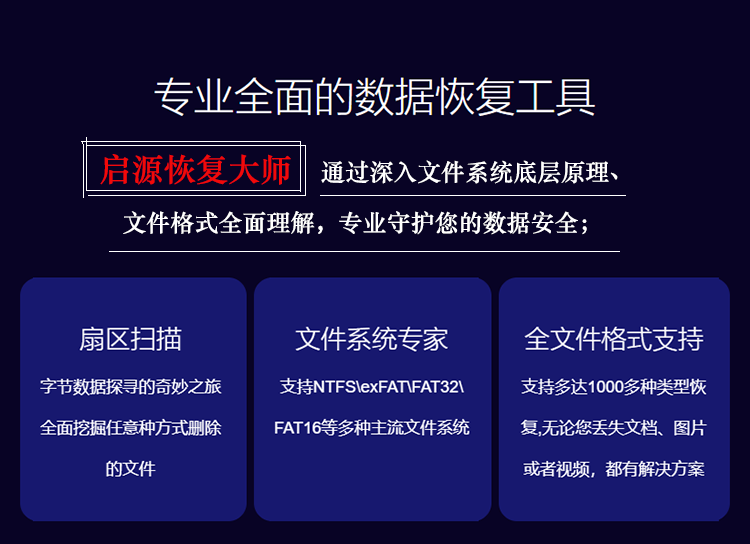
三,U盘写保护如何去除?
由于在写保护状态下,我们不能编辑u盘中的内容,因此我们若想进行编辑就需要让U盘摆脱写保护状态。如何取消u盘写保护?根据情况不同,解决方案也不同;一起来看看吧。
情况1.写保护开关
如果是因u盘物理开关引起的文字保护,就需要进行开关关闭。方法:检查u盘外壳上是否有写保护开关。如果有开关且是打开的状态,我们可以通过关闭它来解除写保护状态。
情况2.病毒感染
当u盘被病毒攻击被写保护时,我们可以使用安全的杀毒软件来清除病毒(建议在杀死病毒之前先取出数据)。如果杀毒软件不能解决问题,可以考虑使用专业的u盘修复工具。
情况3.其他原因导致的写保护
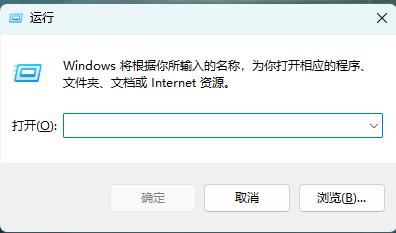
方法1.改变u盘策略
打开我的电脑,找到并选择U盘,右键鼠标,选择“属性”。打开u盘属性窗口后,依次点击“硬件”-“属性”。选择点击“策略”,将策略改为“性能更好”。
方法2.修改注册表编辑器
1.按Windows+R组合键。将regedit输入弹出的“运行”对话框,然后按下“回车”,打开注册表编辑器。
依次开展以下路径:HKEY_LOCAL_MACHINE\SYSTEM\CurrentControlSet\Control\StorageDevicePolicies
在右窗格上,双击WriteProtect或右键单击,然后选择“修改”。
在弹出窗口中,你可能会发现“数值数据”设置为1,这意味着USB存储设备上的写作保护已经被用于计算机。如果你想禁止它,你需要把值从1变成0,然后单击“确定”来应用程序进行更改。
之后关闭注册表编辑器,然后将u盘再次连接到计算机上,看看u盘写保护是否已经解除。
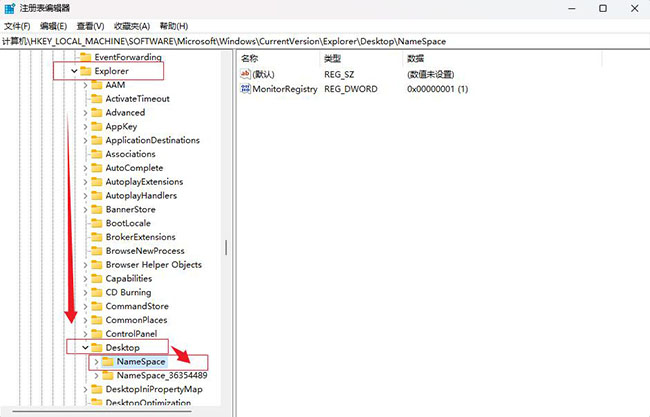
方法3.使用命令工具
按下Win+R键,打开运行对话框,输入“diskpart”,打开命令行工具。
输入“list disk”,将显示您目前连接的所有磁盘,然后输入“select disk n",其中n是你u盘的磁盘编号,
然后输入"attributes disk clear readonly”,执行后U盘写保护就可以解除了。
四,U盘数据丢失如何恢复?
假如你尝试了以上方法,但是仍然不能去掉U盘写保护,那么你可以尝试格式化U盘。
众所周知,格式化会清除u盘中的数据。因此,在格式化u盘之前,请尝试使用数据恢复软件来恢复u盘中的数据,然后格式化u盘。
启源数据恢复软件是一个真正简单易用的数据恢复工具,它支持由于删除、格式化、分区丢失、分区变RAW等原因,从windows和mac电脑、外置硬盘、USB驱动器、内存卡、相机等存储设备中恢复丢失的数据。以下是u盘数据恢复的详细步骤:

1:将数据丢失的u盘插入计算机,然后运行u盘数据恢复软件——启源恢复大师。找到外部设备下的u盘,点击「扫描」寻找丢失的信息。
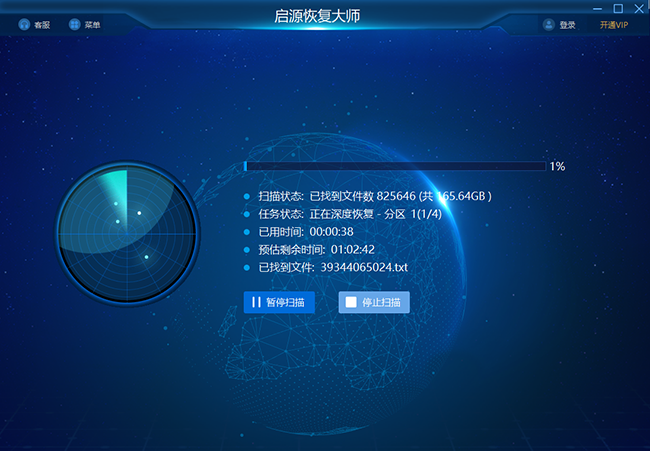
2:数据恢复大师彻底扫描u盘,帮助您找到丢失的信息。扫描结束后,可以查看和预览U盘中找到的信息。
在「已删除文件」以下是删除的信息/文件/数据。
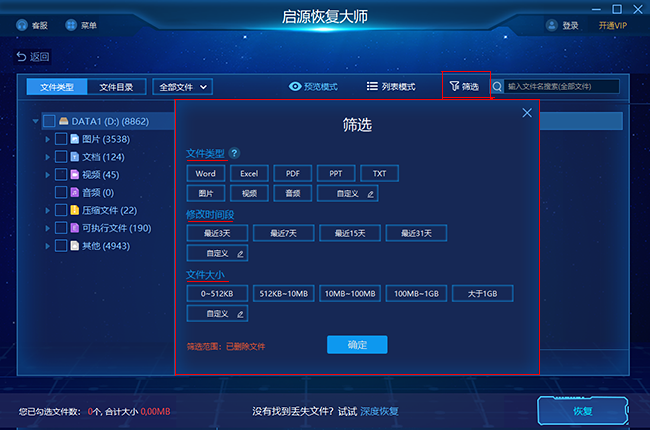
「筛选」功能可以帮助您快速找到特定类型的文件;如视频、图片、文件、音频或电子邮件等。
3.最后设置好输出目录后,选择需要恢复的文件,点击[恢复]按钮。
提醒:一般来说,数据删除或格式化后不会永久删除,只会删除数据索引。一旦发现u盘上的数据丢失,请立即停止使用。如果继续使用,新数据会覆盖原始数据,成功恢复数据的概率会降低。
五、结论
u盘写保护可能会导致我们无法存储或修改,因此需要去除。那么如何取消u盘的写作保护呢?本文为取消u盘的写作保护提供了几种有效的方法。请大家根据具体情况选择合适的方法。



 立即下载
立即下载 丢失数据恢复教程
丢失数据恢复教程

